Mengubah ukuran teks di Windows 10 menggunakan pengaturan tampilan, memperbesar atau memperkecil di Microsoft Edge, atau menggunakan kaca pembesar.
Di Windows: pilih mulai > pengaturan > kemudahan akses > . Untuk membuat teks di layar Anda lebih besar, Sesuaikan slider di bawah buat teks lebih besar. Untuk memperbesar semuanya, termasuk gambar dan aplikasi, pilih opsi dari menu turun bawah di bawah buat semuanya lebih besar.
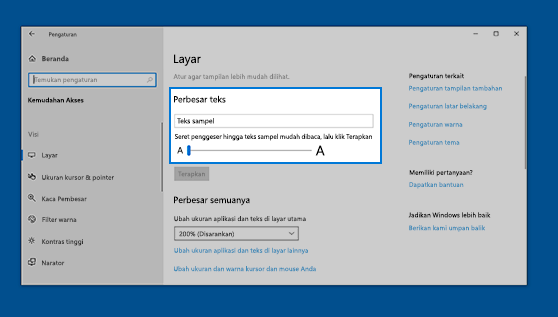
Di Microsoft Edge: Pilih lainnya di sudut kanan atas, lalu Perbesar atau Perkecil.
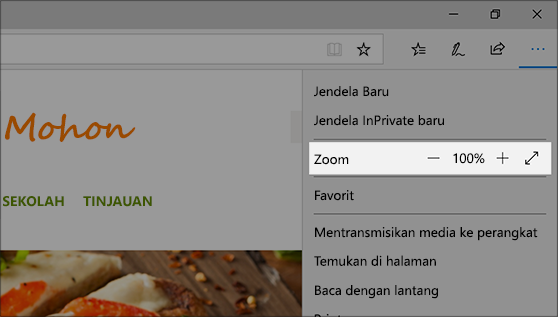
Gunakan kaca pembesar: pembesaran di bagian layar Anda untuk membuatnya lebih mudah dilihat. Untuk membuka kaca pembesar, tekan tombol logo Windows + tanda plus (+). Sementara kaca pembesar terbuka, memperbesar dan memperkecil dengan menekan tombol logo Windows + tanda plus (+) dan tombol logo Windows + tanda minus (-). Untuk menutup kaca pembesar, tekan tombol logo Windows + ESC.










